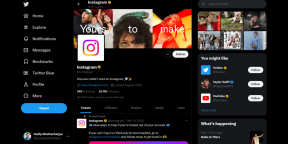9 основных исправлений зависания Twitter на экране загрузки
Разное / / December 02, 2023
Когда X (ранее Twitter) – это ваша платформа, позволяющая быть в курсе последних новостей, следить за тенденциями и делиться своими мыслями с миром, это может раздражать, когда оно не работает должным образом. Одним из примеров является ситуация, когда X (Twitter) зависает на экране загрузки на неопределенный срок на вашем настольном компьютере или мобильном устройстве.

Такие проблемы могут помешать вам взаимодействовать с вашей лентой, делиться обновлениями и изучаем актуальные темы. В этом руководстве описаны решения, позволяющие снова загрузить X (Twitter) на Android, iPhone и настольный компьютер.
1. Проверьте подключение к Интернету
Прежде чем пытаться что-либо еще, рекомендуется убедиться, что ваше интернет-соединение работает правильно. Вы можете сделать это с помощью запускаю тест скорости интернета. Если у вас медленный или нестабильный Интернет, переключитесь на другое сетевое подключение, чтобы проверить, загружается ли приложение X (Twitter) или веб-сайт.
2. Перезапустите приложение Twitter или обновите веб-страницу.
Временные проблемы с процессами приложения X (Twitter) также могут вызывать различные ошибки загрузки страниц. Закрытие приложения и его повторное открытие обычно решают такие проблемы.
Чтобы закрыть X (Twitter) на Android, нажмите и удерживайте значок приложения и коснитесь значка информации в появившемся меню. Затем коснитесь опции «Принудительная остановка» внизу.


На iPhone проведите пальцем вверх от нижней части экрана (или дважды нажмите кнопку «Домой»), чтобы вызвать переключатель приложений. Затем проведите вверх по карточке X (Twitter), чтобы закрыть приложение.

Те, кто использует X (Twitter) в веб-браузере, могут перезагрузить веб-страницу, щелкнув значок обновления, и посмотреть, решит ли это проблему.

3. Войдите в X (Twitter) для ПК и подтвердите свою учетную запись.
Вносили ли вы недавно какие-либо изменения в свою учетную запись с помощью приложения X (Twitter), например, меняли свой никнейм? Если да, попробуйте войти в свою учетную запись X (Twitter) на компьютере, чтобы подтвердить эти изменения. Несколько пользователей на Сообщение на Реддите сообщил, что с помощью этого метода исправил «Ошибку загрузки страницы» в приложении X (Twitter). Вы также можете попробовать.
4. Отключите режим экономии трафика в Твиттере
Включение режима экономии данных также может привести к Приложение X (Twitter) зависает при загрузке изображений и видео. Поэтому рекомендуется отключать его, когда он вам не нужен.
мобильный
Шаг 1: Откройте приложение X (Twitter) на своем телефоне и коснитесь значка своей учетной записи в верхнем левом углу. Разверните «Настройки и поддержка» и выберите «Настройки и конфиденциальность».


Шаг 2: Перейдите в раздел «Доступность, отображение и языки».

Шаг 3: Нажмите «Использование данных» и выключите переключатель рядом с «Экономия данных» в следующем меню.


Рабочий стол
Шаг 1: Откройте X (Twitter) в браузере и нажмите «Еще» на левой боковой панели.

Шаг 2: Нажмите «Настройки и поддержка», чтобы развернуть его. Выберите «Настройки и конфиденциальность».

Шаг 3: Нажмите «Доступность, отображение и языки». Затем выберите параметр «Использование данных».

Шаг 4: Снимите флажок Экономия данных.

5. Проверьте, не работает ли X (Twitter)
Возможно, вы не единственный, кто испытывает проблемы с X (Twitter). Возможно, у серверов X (Twitter) тяжелый день, поэтому он зависает на экране загрузки вашего телефона или компьютера. Посетите Downdetector, чтобы узнать, есть ли проблемы с серверами X (Twitter).
Посетите Даундетектор

Если серверы не работают, подождите, пока компания не решит проблему на их стороне.
6. Очистить кеш приложения (Android)
Поврежденные или недоступные данные кэша также могут привести к неправильной работе приложения X (Twitter) на вашем Android. Можешь попробовать очистка существующего кеша приложения X (Twitter) чтобы посмотреть, решит ли это проблему.
Шаг 1: Нажмите и удерживайте значок приложения X (Twitter) и коснитесь значка информации о приложении в появившемся меню.

Шаг 2: Перейдите в «Хранилище» и нажмите «Очистить кэш».


7. Обновите приложение X (Twitter) на мобильном устройстве.
Приложение X (Twitter) на вашем Android или iPhone регулярно получает обновления, исправляющие ошибки и повышающие его производительность. Если вы давно не проверяли обновления приложений, сейчас самое время это сделать. Используйте следующие ссылки, чтобы обновить приложение X (Twitter) на своем телефоне и посмотреть, не зависает ли это на экране загрузки.
X (или Twitter) для Android
X (или Twitter) для iPhone
8. Попробуйте режим инкогнито (на рабочем столе)
Если в вашем браузере завис экран X (Twitter), попробуйте использовать его в режиме инкогнито. Это поможет вам избежать любого вмешательства, вызванного вашими расширениями, кешем браузера или файлами cookie.
Вы можете открыть окно инкогнито в браузере, нажав клавиши Ctrl + Shift + N (в Windows) или Command + Shift + N (на Mac). Затем проверьте, загружается ли X (Twitter) должным образом в окне инкогнито.

Если у вас не возникло никаких проблем, возможно, проблема вызвана одним из ваших расширений. Чтобы его идентифицировать, вам нужно будет отключить все расширения браузера, а затем включать их по одному.
Тип хром://расширения (Google Chrome) или край://расширения (Microsoft Edge) в адресной строке вверху и нажмите Enter. Выключите переключатели рядом с расширениями, чтобы отключить их.

После этого перезапустите браузер и снова включите расширения одно за другим. Попробуйте загрузить X (Twitter) после включения каждого расширения, пока проблема не возникнет снова. После того как вы определили проблемное расширение, рассмотрите возможность его удаления.
9. Очистить данные просмотра (рабочий стол)
Если отключение расширений не помогает, возможно, вы не можете загрузить Twitter из-за поврежденного кеша и файлов cookie. Чтобы это исправить, вам нужно будет очистить существующие данные браузера, выполнив следующие действия.
Шаг 1: Нажмите сочетание клавиш Ctrl + Shift + Delete, чтобы открыть панель «Очистить данные просмотра» в Chrome или Edge.
Шаг 2: Выберите «Все время» в раскрывающемся меню «Временной диапазон». Установите флажки рядом с «Файлы cookie и другие данные сайта» и «Кэшированные изображения и файлы». Затем нажмите кнопку «Очистить данные».

Точно так же вы можете очистить кэш и файлы cookie в Safari, Fire Foxили любой другой браузер, который вы можете использовать. После этого попробуйте загрузить Twitter еще раз.
Разблокировать Твиттерверс
Даже самые надежные платформы, такие как X (Twitter), иногда могут сталкиваться с проблемами, из-за которых вы застреваете на экране загрузки. Мы надеемся, что одно из приведенных выше предложений помогло вам решить проблему, и вы снова сможете использовать X (Twitter).
Последнее обновление: 30 октября 2023 г.
Статья выше может содержать партнерские ссылки, которые помогают поддерживать Guiding Tech. Однако это не влияет на нашу редакционную честность. Содержание остается беспристрастным и аутентичным.

Написано
Панкил — инженер-строитель, ставший писателем-фрилансером из Ахмадабада, Индия. С момента своего прихода в Guiding Tech в 2021 году он погружается в мир практических инструкций и руководств по устранению неполадок на Android, iOS, Windows и в Интернете в Guiding Tech. Когда позволяет время, он также пишет в MakeUseOf и Techwiser. Помимо вновь обретенной любви к механическим клавиатурам, он является дисциплинированным поклонником ходьбы и продолжает планировать свои международные путешествия вместе со своей женой.